-
Posts
2.057 -
Εγγραφή
-
Τελευταία Επίσκεψη
Content Type
Forums
Ειδήσεις
Reviews
Αγγελίες
Blogs
Gallery
Everything posted by Alexopus6
-
From the album: Cm Quick Fire Rapid
-

"Να sleeve κανείς ή να μη sleeve; The ultimate sleeving guide"
Alexopus6 απάντησε στο θέμα του karmen1983 topic στην ενότητα Από το Εργαστήρι
Τέλειωσαν 24pin και 8pin Για πρώτη φορά πιστευω καλά πήγε (απολογισμός μερικά καμένα δάχτυλα ) -
Μιας και τελείωσε (προς το παρών ) ας δείξω και εγώ τον κύβο μου. βίντεο με την rgb λεντοταινία στο fade. Να ευχαριστήσω την [MENTION=20975]karmen1983[/MENTION] για όλες τις υποδείξεις και την βοήθεια όπως επίσης και τον [MENTION=16220]sotoscorfu[/MENTION]
-

"Να sleeve κανείς ή να μη sleeve; The ultimate sleeving guide"
Alexopus6 απάντησε στο θέμα του karmen1983 topic στην ενότητα Από το Εργαστήρι
εεεεεεε δεν τέλειωσα τώρα κατα τις 10 σταμάτησα και εφτιαξα τον μηχανικό με τον αντάπτορα και έφερα τον αλλο ssd μπροστά. Το ξέρω για το καλωδιο στα εξάπινα (μην αφήσουμε να πέσει τίποτα κάτω :shout:) θα το φτίαξω oμως :red:. -

"Να sleeve κανείς ή να μη sleeve; The ultimate sleeving guide"
Alexopus6 απάντησε στο θέμα του karmen1983 topic στην ενότητα Από το Εργαστήρι
Thanks στέλιο, η φωτό μέσα στο κουτί ήταν βιαστική, μολις μπουνε ολα τότε θα το πάω κομμωτήριο -

"Να sleeve κανείς ή να μη sleeve; The ultimate sleeving guide"
Alexopus6 απάντησε στο θέμα του karmen1983 topic στην ενότητα Από το Εργαστήρι
Με όποιον δάσκαλο καθήσεις τέτοια γράμματα θα μάθεις. Sleeve απο Emil, σήμερα ετοιμάστηκαν τα 2 6πινα της vga απο αυριο 24pin, 8pin, front panel. 1000 ευχαριστώ Αγάπη για τις επεξηγήσεις και την όλη βοήθεια (θαυματουργή η πρέσα!!). -

Mechanical Keyboards, γνωμες και αγορα απο eshops.
Alexopus6 απάντησε στο θέμα του Ivris topic στην ενότητα Πληκτρολόγια και ποντίκια
H διάταξη αυτή που λες δεν βολευει για πολλους και διαφορους λόγους. Απαιτεί μεγαλύτερη κατασκευή πράγμα που ήθελα να αποφύγω (το tester είναι μικρό έτσι ώστε να μπορείς π.χ να το πάρεις και στην τσέπη μαζί σου, αλλιώς έκανα tester ένα mechanical numpad, με διαφορετικό κόστος, διαφορετική δουλεια etc). Σκοπός ήταν μια "αναπαράσταση" της τετράδας QWEASD και να φέρνει ποιο κοντά σε πληκτρολόγιο. Για αυτο και υπάρχει ένα κενό κατω δεξιά το οποιο μπορεί να καλυφθεί με εναν επιπλέον διακόπτη και μετά να αλλαχθουν πολύ ευκολα (λόγω pcm mount) όλοι οι διακόπτες με αυτούς τις αρεσκείας μας (π.χ όλοι red, όλοι brown κτλ). Το να μη ξεχωρίσει κάποιος τους διακόπτες το θεωρώ δύσκολο απο την στιγμή που θα τους πατίσει και χωρίς να δει τι κρύβεται κάτω απο το keycap, π.χ blue ο μοναδικός clicky στο tester (κάνει μπαμ και το βροντοφωνάζει απο μόνος του), black-red (linear) με μερικά πατήματα μπορεις να καταλάβεις την διαφορά πίεσης, brown-clear (tactile) επίσης με μερικά πατήματα καταλαβαίνεις την διαφορά πίεσης. ίδια επένδυση carbon απο κάτω + τσόχινα ποδαράκια.- 2.495 απαντήσεις
-
- e-shop
- mechanical keyboard
-
(και 2 επιπλέον)
Tagged with:
-

Mechanical Keyboards, γνωμες και αγορα απο eshops.
Alexopus6 απάντησε στο θέμα του Ivris topic στην ενότητα Πληκτρολόγια και ποντίκια
Μιας και το σκεφτόμουν αρκετό καιρό σήμερα βρήκα χρόνο να το υλοποιήσω. Cherry mx switches tester. (red,black,brown,blue,clear) pcb mount. Ευκολη δοκιμή των διακοπτών και των o-rings.- 2.495 απαντήσεις
-
- e-shop
- mechanical keyboard
-
(και 2 επιπλέον)
Tagged with:
-
From the album: Cm Quick Fire Rapid
-
From the album: Cm Quick Fire Rapid
-
From the album: Cm Quick Fire Rapid
-
From the album: Cm Quick Fire Rapid
-

Mechanical Keyboards, γνωμες και αγορα απο eshops.
Alexopus6 απάντησε στο θέμα του Ivris topic στην ενότητα Πληκτρολόγια και ποντίκια
Στην ελληνική αγορά όχι δεν υπάρχουν.- 2.495 απαντήσεις
-
- e-shop
- mechanical keyboard
-
(και 2 επιπλέον)
Tagged with:
-

Mechanical Keyboards, γνωμες και αγορα απο eshops.
Alexopus6 απάντησε στο θέμα του Ivris topic στην ενότητα Πληκτρολόγια και ποντίκια
6 post ποιο πάνω- 2.495 απαντήσεις
-
- e-shop
- mechanical keyboard
-
(και 2 επιπλέον)
Tagged with:
-

Mechanical Keyboards, γνωμες και αγορα απο eshops.
Alexopus6 απάντησε στο θέμα του Ivris topic στην ενότητα Πληκτρολόγια και ποντίκια
Μιας και βρήκα χρόνο για φωτογράφιση. (cherry keycap puller, Awesome Face, Look of Disapproval, Zoidberg of Disapproval, Translucent LOD polycarbonate)- 2.495 απαντήσεις
-
- e-shop
- mechanical keyboard
-
(και 2 επιπλέον)
Tagged with:
-
From the album: Cm Quick Fire Rapid